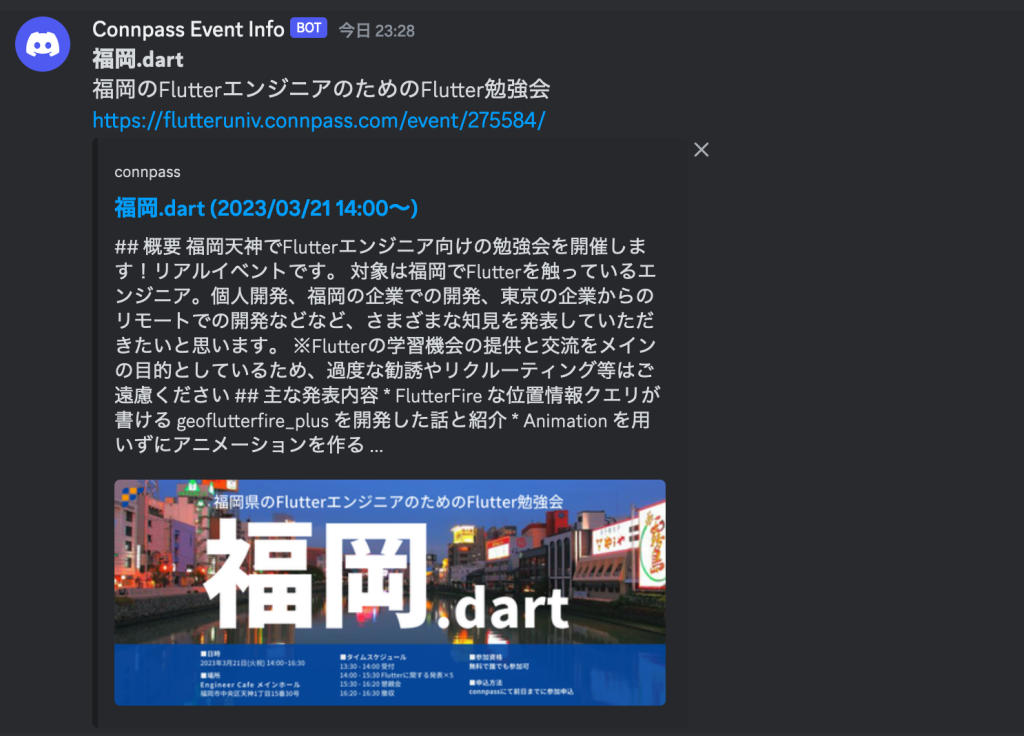Cloudflare WorkersとKV + Wranglerを利用して、Connpassのイベント情報をDiscordに通知するスケジュールbotを作成する
CloudflareコミュニティでConnpassのイベント情報を通知するbotのサンプルを参考に、Wrangler & TypeScriptでプロジェクトを作成し、Connpassのイベント情報を取得し、KVストアに保存し、Discordに通知するアプリケーションを作成する方法を紹介しています。また、KVストアに保存したデータを確認する方法や、DiscordのWebhook URLを安全にデプロイする方法なども解説しています。
目次
コミュニティ用のDiscordがある場合、外部サイトの更新情報(イベント・ドキュメントなど)も通知できると理想的です。
Cloudflareコミュニティの方で、Connpassのイベント情報を通知するbotのサンプルがあったので、これを参考にWrangler & TypeScriptで用意しました。
プロジェクトを作成する
まずはプロジェクトディレクトリを用意しましょう。
% mkdir cloudflare-bots
% cd cloudflare-bots続いてWranglerでCloudflare Workersのプロジェクトをセットアップします。
% npx wrangler init
⛅️ wrangler 2.12.0 (update available 2.13.0)
-------------------------------------------------------
Using npm as package manager.
✨ Created wrangler.toml
✔ Would you like to use git to manage this Worker? … yes
✨ Initialized git repository
✔ No package.json found. Would you like to create one? … yes
✨ Created package.json
✔ Would you like to use TypeScript? … yes
✨ Created tsconfig.json
✔ Would you like to create a Worker at src/index.ts? › Scheduled handler
✨ Created src/index.ts
✔ Would you like us to write your first test with Vitest? … yes
✨ Created src/index.test.ts次に実行するコマンドのガイドが出ればセットアップ完了です。
✨ Installed @cloudflare/workers-types, typescript, and vitest into devDependencies
To start developing your Worker, run `npm start`
To start testing your Worker, run `npm test`
To publish your Worker to the Internet, run `npm run deploy`ディレクトリ構造はおおよそこの様な形になります。
drwxr-xr-x 10 okamotohidetaka staff 320 3 29 18:12 .
drwxr-xr-x 26 okamotohidetaka staff 832 3 29 18:10 ..
drwxr-xr-x 9 okamotohidetaka staff 288 3 29 18:11 .git
-rw-r--r-- 1 okamotohidetaka staff 2120 3 29 18:11 .gitignore
drwxr-xr-x 140 okamotohidetaka staff 4480 3 29 18:12 node_modules
-rw-r--r-- 1 okamotohidetaka staff 167611 3 29 18:12 package-lock.json
-rw-r--r-- 1 okamotohidetaka staff 333 3 29 18:12 package.json
drwxr-xr-x 4 okamotohidetaka staff 128 3 29 18:11 src
-rw-r--r-- 1 okamotohidetaka staff 10390 3 29 18:11 tsconfig.json
-rw-r--r-- 1 okamotohidetaka staff 117 3 29 18:11 wrangler.tomlGitで開始地点を記録しておきましょう。これで事故っても戻れます。
% git add .
% git commit -m "init"次の7ファイルが保存されました。
7 files changed, 4883 insertions(+)
create mode 100644 .gitignore
create mode 100644 package-lock.json
create mode 100644 package.json
create mode 100644 src/index.test.ts
create mode 100644 src/index.ts
create mode 100644 tsconfig.json
create mode 100644 wrangler.tomlKVを作成して、プロジェクトに追加する
投稿済みのデータかどうかを判定するためのKey-Valueストアを追加します。
こちらもWranglerでセットアップしましょう。
% npx wrangler kv:namespaces create connpass_events
% npx wrangler kv:namespaces create connpass_events --preview
2つ目のコマンドは、wrangler devでローカル開発する際に利用します。
コマンド実行結果にbindingやidが表示されています。次のような形で、wrangler.tomlへ追加しましょう。
kv_namespaces = [
{ binding = "connpass_events", id = "123456789abcd", preview_id = "abcd123456789" }
]TypeScriptで使うための型情報を作成する
wrangler typesで、wrangler.tomlを元に型情報を作りましょう。
% npx wrangler types
-------------------------------------------------------
interface Env {
connpass_events: KVNamespace;
}
✨ Done in 0.77s.
worker-configuration.d.tsファイルが生成されました。
// Generated by Wrangler on Mon Mar 20 2023 20:20:38 GMT+0900 (日本標準時)
interface Env {
connpass_events: KVNamespace;
}
tsconfig.jsonのcompilerOptions.typesに"./worker-configuration.d.ts"を追加しましょう。
{
"compilerOptions": {
"types": [
"@cloudflare/workers-types",
"./worker-configuration.d.ts"
]
最後に、src/index.tsを確認します。もしEnvがあれば消しましょう。
// [ここから消す]
export interface Env {
// Example binding to KV. Learn more at https://developers.cloudflare.com/workers/runtime-apis/kv/
// MY_KV_NAMESPACE: KVNamespace;
//
// Example binding to Durable Object. Learn more at https://developers.cloudflare.com/workers/runtime-apis/durable-objects/
// MY_DURABLE_OBJECT: DurableObjectNamespace;
//
// Example binding to R2. Learn more at https://developers.cloudflare.com/workers/runtime-apis/r2/
// MY_BUCKET: R2Bucket;
//
// Example binding to a Service. Learn more at https://developers.cloudflare.com/workers/runtime-apis/service-bindings/
// MY_SERVICE: Fetcher;
}
// [ここまで消す]
Connpassのイベント情報をAPIから取得する
プロジェクトの準備ができましたので、fetch APIでイベント情報を取得します。
/**
* Connpassのイベント情報を検索する
* @param keyword 検索キーワード
* @returns
*/
export const searchConnpassEvents = async (keyword: string): Promise<string> => {
try {
const url = `https://connpass.com/api/v1/event/?order=2&keyword=${keyword}`;
const response = await fetch(url, {
headers: {
'content-type': 'application/json;charset=UTF-8',
'User-Agent': 'cloudflareworkers',
}
})
const result = await response.text()
return result
} catch (e) {
console.log(e)
return ''
}
}
export type ConnpassEvent = {
event_id: number;
title: string;
catch: string;
description: string;
event_url: string;
started_at: string;
ended_at: string;
limit: 30;
hash_tag: string;
event_type: string;
accepted: number;
waiting: number;
updated_at: string;
owner_id: number;
owner_nickname: string;
owner_display_name: string;
place: string;
address: string;
lat: string;
lon: string;
series: {
id: number;
title: string;
url: string
}
}
export type ConnpassEventAPIResponse = {
results_start: number;
results_returned: number;
results_available: number;
events: Array<ConnpassEvent>
}
export const parseConnpassEventAPIResponse = (response?: string | null): ConnpassEventAPIResponse | null => {
if (!response) return null
return JSON.parse(response)
}
KVへの保存と、Discordへの投稿を行う
取得したイベント情報を元に、KVへの保存やDiscordへの投稿を行うクラスを作りました。
import { ConnpassEvent } from "./connpass";
export class EventNotifier {
private readonly KV: KVNamespace
private readonly DISCORD_WEBHOOK_URL: string;
constructor(KV: KVNamespace, DISCORD_WEBHOOK_URL: string) {
this.KV = KV
this.DISCORD_WEBHOOK_URL = DISCORD_WEBHOOK_URL
}
public async notifyConnpassEvent(event: ConnpassEvent): Promise<void> {
const storeItem = await this.KV.get(event.event_id.toString())
if (storeItem) return
const result = await fetch(this.DISCORD_WEBHOOK_URL, {
method: "POST",
headers: {
"Content-Type": "application/json"
},
body: JSON.stringify({
content: [
`**${event.title}**`,
event.catch,
event.event_url,
].filter(Boolean)
.join('\n')
})
})
// Discord通知に失敗したものは保存しない
if (result.ok) {
await this.KV.put(event.event_id.toString(), event.event_url)
}
}
public async notifyConnpassEvents(events: ConnpassEvent[]): Promise<void> {
for await (const event of events) {
await this.notifyConnpassEvent(event)
}
}
}作成した関数とクラスを組み合わせることで、Connpassからのデータ取得とKVへの保存・Discordへの通知ができます。
Appendix: KVに保存したデータをWranglerから見る方法
wrangler kv:keyコマンドでデータを見ることができます。
% npx wrangler kv:key list --namespace-id 123456789
[
{
"name": "269781"
},
...
特定のキーについてみたい場合は、getを使いましょう。
npx wrangler kv:key get 1234 --namespace-id 123456
https://demo.connpass.com/event/1234/ DiscordのWebhook URLを安全にデプロイする方法
DiscordのWebhook URLを生成すると、外部からDiscordサーバーに投稿ができます。
「連携サービス」から「ウェブフック」を選びましょう。
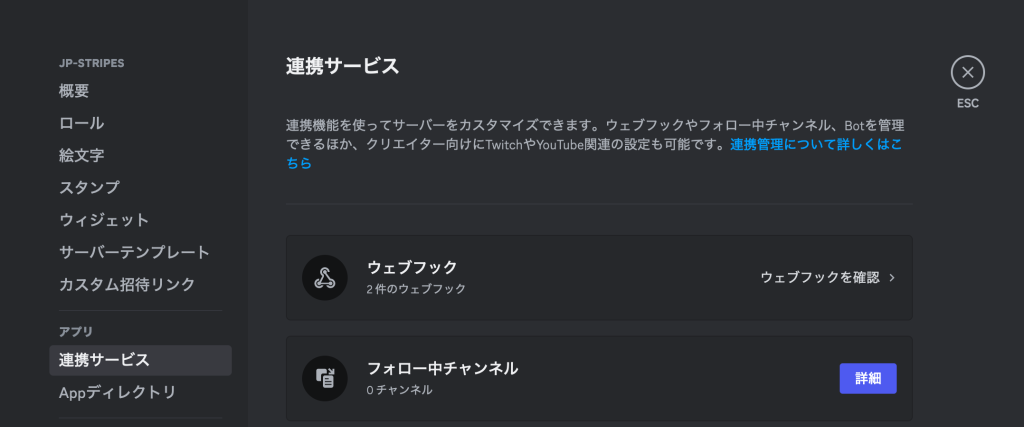
「新しいウェブフック」でURLを取得します。
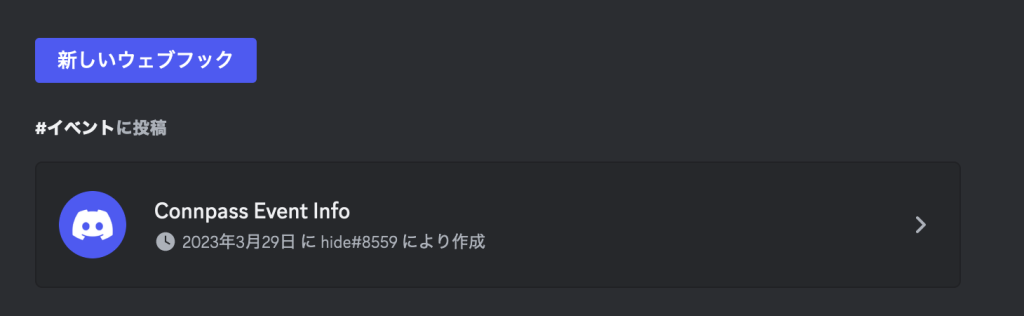
取得したURLは、wrangler secret put KEYNAMEでCloudflare上にアップできます。
% npx wrangler secret put DISCORD_WEBHOOK_URL
⛅️ wrangler 2.12.0 (update available 2.13.0)
-------------------------------------------------------
? Enter a secret value: › 複数のデータを送ることも可能です。
% npx wrangler secret put SEARCH_KEYWORD
⛅️ wrangler 2.12.0 (update available 2.13.0)
-------------------------------------------------------
✔ Enter a secret value: … ******開発環境では、.dev.varsに保存する
wrangler secretコマンドでアップしたキーは、wrangler devで利用できません。
利用したい場合は.dev.varsに保存しましょう。
DISCORD_WEBHOOK_URL=
SEARCH_KEYWORD=
wrangler initで生成した場合は、デフォルトで.gitignoreに追加されています。そうでない場合は追加しましょう。
またTypeScriptを使うケースでは、Envの型に環境変数のキーを追加しましょう。
interface Env {
connpass_events: KVNamespace;
DISCORD_WEBHOOK_URL: string
SEARCH_KEYWORD: string
}
あとはfetchやscheduledの第二引数envから環境変数を利用して使います。
import { parseConnpassEventAPIResponse, searchConnpassEvents } from "./libs/connpass";
import { EventNotifier } from "./libs/EventNotifier.class";
export default {
async fetch(
request: Request,
env: Env,
ctx: ExecutionContext
): Promise<Response> {
const {
SEARCH_KEYWORD,
DISCORD_WEBHOOK_URL,
connpass_events: KV,
} = env
const item = await searchConnpassEvents(SEARCH_KEYWORD)
const response = parseConnpassEventAPIResponse(item)
if (!response) {
return new Response("No items")
}
const notifier = new EventNotifier(KV, DISCORD_WEBHOOK_URL)
await notifier.notifyConnpassEvents(response.events)
return new Response("Done")
},
async scheduled(
controller: ScheduledController,
env: Env,
ctx: ExecutionContext
): Promise<void> {
const {
SEARCH_KEYWORD,
DISCORD_WEBHOOK_URL,
connpass_events: KV,
} = env
const item = await searchConnpassEvents(SEARCH_KEYWORD)
const response = parseConnpassEventAPIResponse(item)
if (!response) {
return
}
const notifier = new EventNotifier(KV, DISCORD_WEBHOOK_URL)
await notifier.notifyConnpassEvents(response.events)
},
};
うまく動作すると、この様にポストされます。